Cum să dezinstalați EaseUS Data Recovery Wizard – TechCult
Miscellanea / / June 19, 2023
Ați șters vreodată fișiere sau date importante și ați regretat? Dacă da, EaseUS Data Recovery Wizard v-ar fi putut ajuta să recuperați rapid acele fișiere. Cu toate acestea, puteți alege să dezinstalați acest software pentru a elibera spațiu pe disc sau să treceți la o alternativă. Să explorăm diferite metode de a elimina sau dezinstala EaseUS Data Recovery Wizard de pe computer.
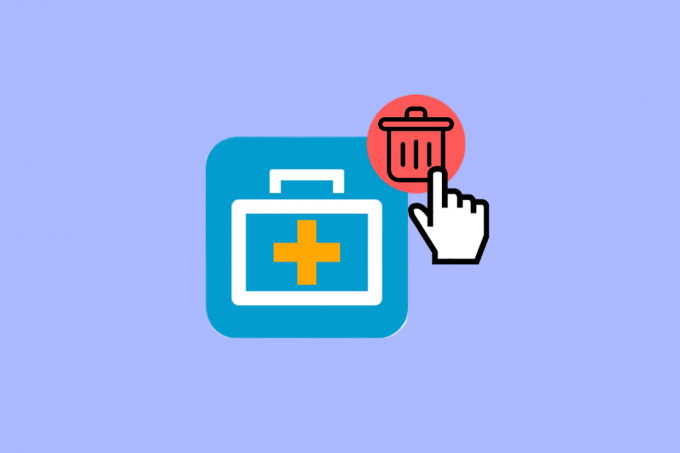
Cuprins
Cum să dezinstalați EaseUS Data Recovery Wizard
Puteți șterge EaseUS Data Recovery Wizard de pe computerul dvs. Deși este un software la îndemână care vă ajută să vă recuperați datele, pot exista mai multe motive pentru care doriți să ștergeți software-ul.
Răspuns rapid
Pentru a dezinstala EaseUS Data Recovery Wizard de pe computer, urmați acești pași:
1. Faceți clic dreapta pe Pictograma EaseUS pe desktop și alegeți Deschide locația fișierului.
2. Faceți dublu clic pe uninstall.exe sau uninst000.exe.
3. Alege o motiv și faceți clic Dezinstalează.
Sunt trei metode simple pentru dezinstalarea EaseUS Data Recovery Wizard de pe computer.
Metoda 1: Prin fișierul de dezinstalare al EaseUS Data Recovery Wizard
Când instalați software, acesta include de obicei un fișier uninstaller.exe care vă permite să eliminați programul și să ștergeți toate datele asociate de pe computer.
Opțiunea I: Prin File Explorer
Iată pașii pentru a elimina sau a dezinstala EaseUS Data Recovery Wizard ștergând fișierul uninstaller.exe:
1A. Deschis Explorator de fișiere și du-te la folderul EaseUS Data Recovery Wizard.
1B. Faceți clic dreapta pe Pictograma de pe desktop EaseUS Data Recovery Wizard și faceți clic Deschide locația fișierului din meniul contextual.
2. Apoi, derulați în jos și faceți dublu clic pe uninstall.exe sau uninst000.exe pentru a începe procesul de dezinstalare.

3. Selectează motivul dorit pentru dezinstalare și faceți clic pe Dezinstalează.

Citește și: EaseUS Todo PCTrans 11.0 Review
Opțiunea II: Utilizarea casetei de dialog Run
Aceasta este una dintre cele mai simple și mai rapide metode de dezinstalare software de recuperare a datelor. Să vedem cum să facem asta:
1. presa Windows + R tastele de pe tastatură pentru a deschide Rula caseta de dialog.
2. Introduceți urmând calea în câmpul Open: și faceți clic pe Bine.
„C:\Program Files\EaseUS\EaseUS Data Recovery Wizard\unins000.exe”
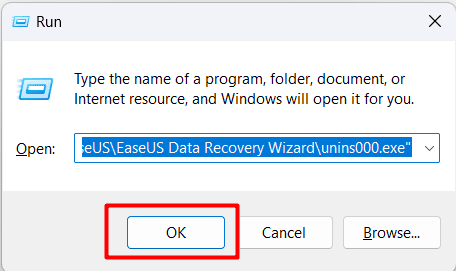
3. Urmează instrucțiunile menționate în metoda 2 pentru a dezinstala aplicația.
Metoda 2: Din secțiunea Aplicații din Setări
Să vedem cum să scăpăm de acest software accesând secțiunea Aplicații din meniul Setări PC.
1. Pe computerul dvs., faceți clic pe Pictograma Start pe bara de activități.
2. Faceți clic pe Setări pentru a accesa respectivul software de recuperare a datelor pentru a-l dezinstala.
Notă: Alternativ, puteți face clic pe bara de căutare în bara de activități și căutați Setări.
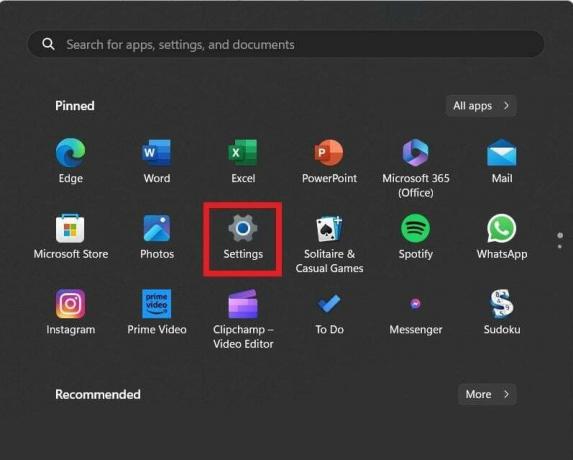
3. Click pe Aplicații din panoul din stânga.
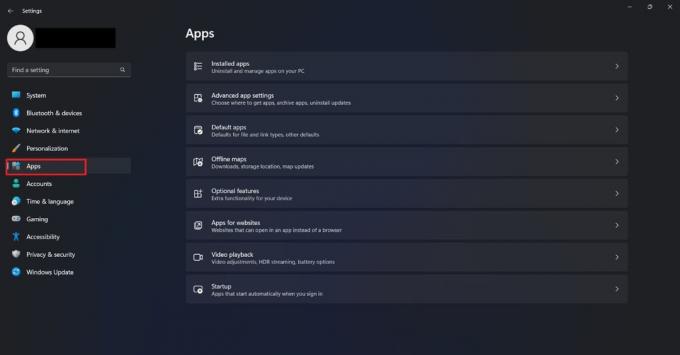
4. Selectați Aplicații instalate din lista de opțiuni.
5. Derulați în jos și faceți clic pe pictogramă cu trei puncte pentru EaseUS Data Recovery Wizard opțiune.
6. Din meniul drop-down, faceți clic pe Dezinstalează.

Sperăm că acest ghid cuprinzător te-a ajutat să înveți cum să dezinstalați EaseUS Data Recovery Wizard. Spune-ne dacă tu se confruntă cu orice problemă în timpul acestui proces în comentariile de mai jos. De asemenea, continuați să vizitați site-ul nostru pentru mai multe ghiduri informative.
Pete este scriitor senior la TechCult. Pete iubește toate lucrurile legate de tehnologie și este, de asemenea, un pasionat de bricolaj la inimă. Are un deceniu de experiență în scrierea de instrucțiuni, funcții și ghiduri tehnologice pe internet.



